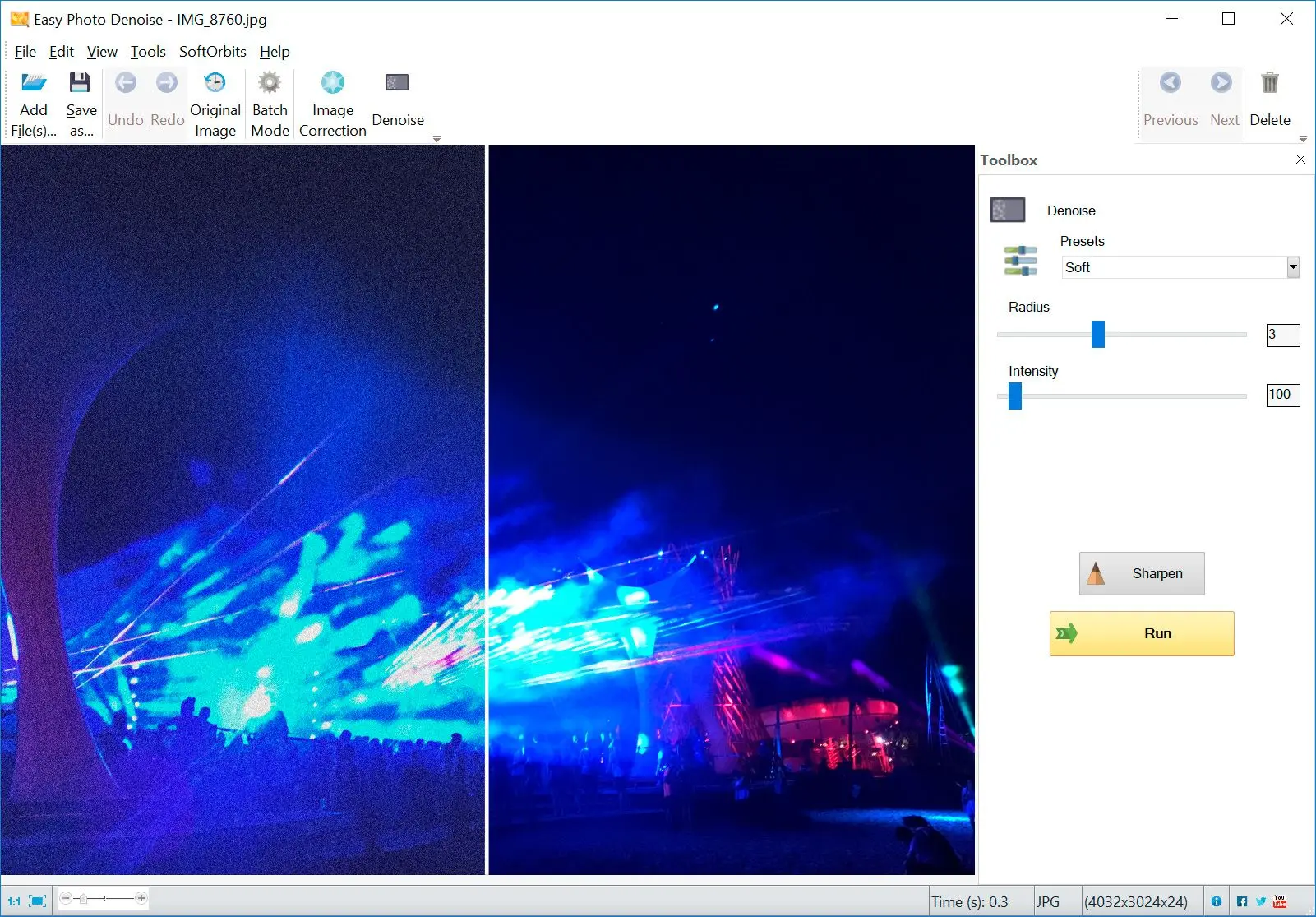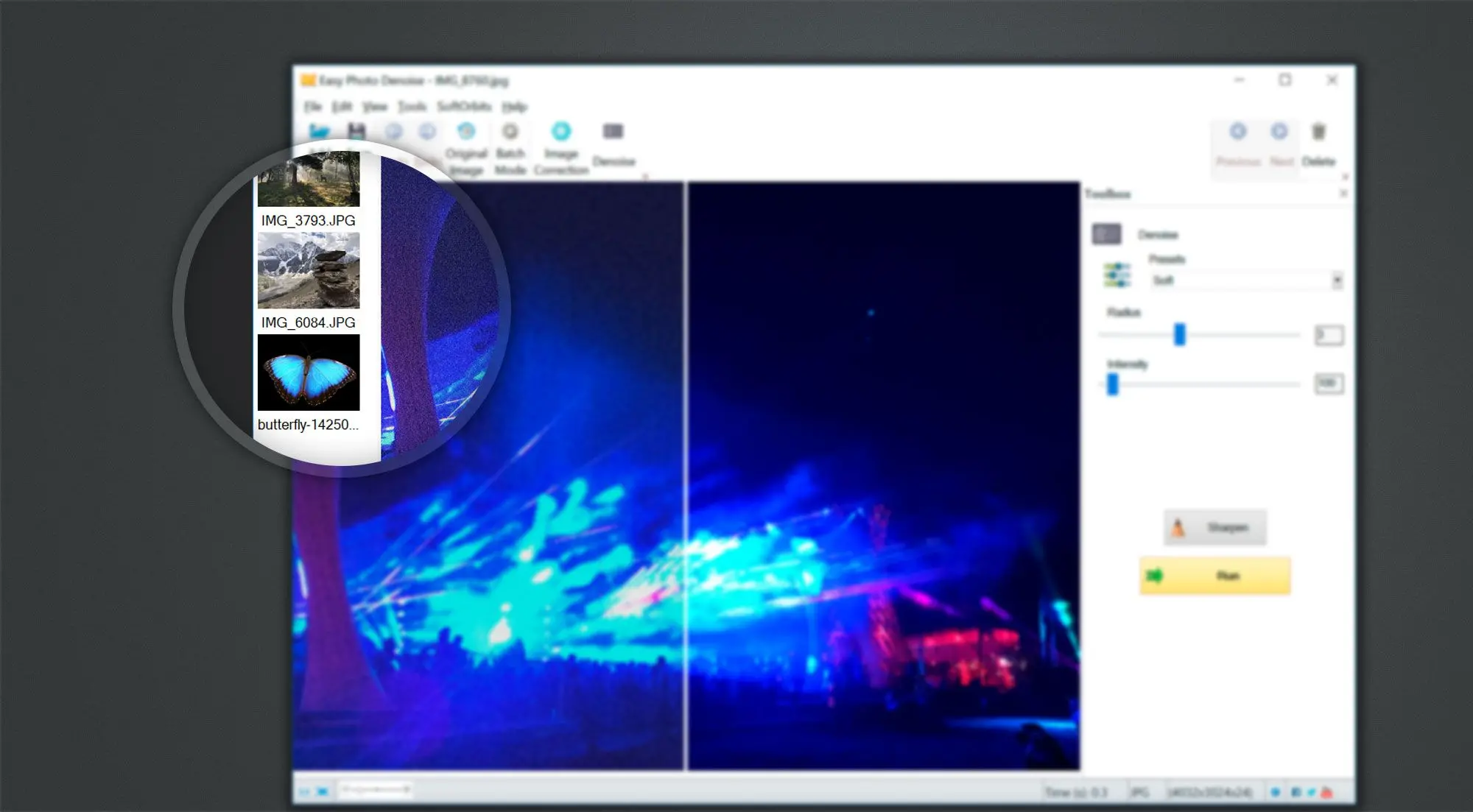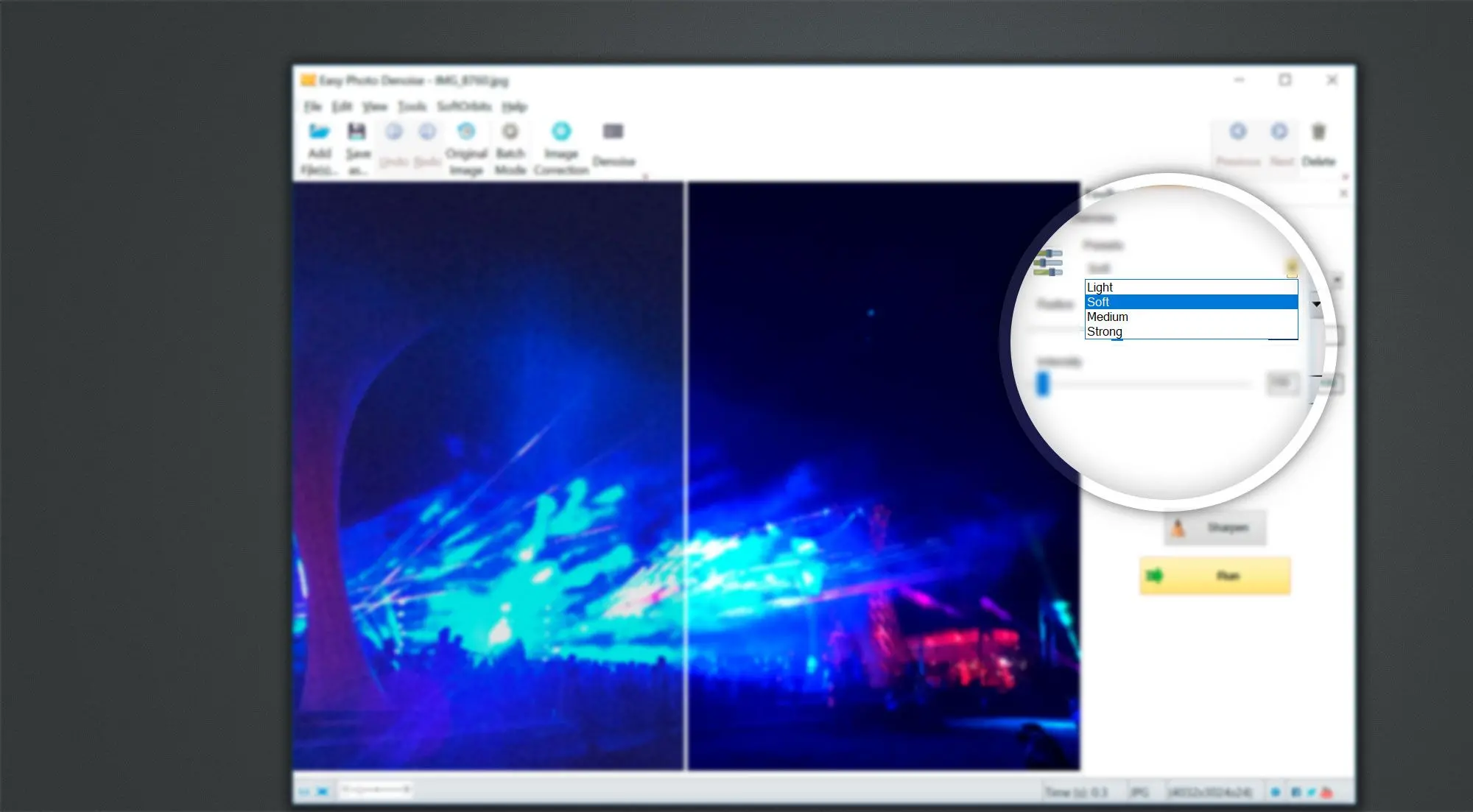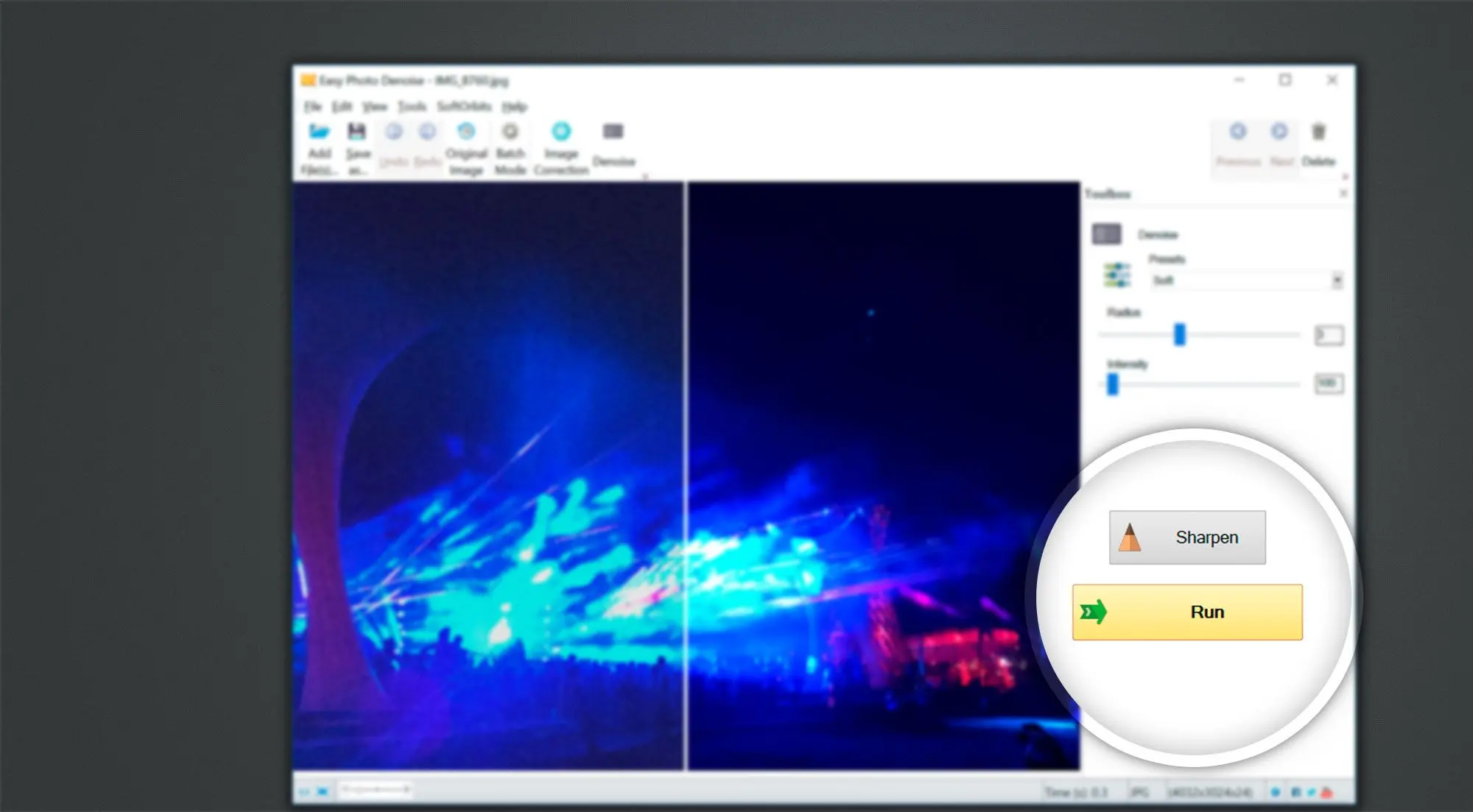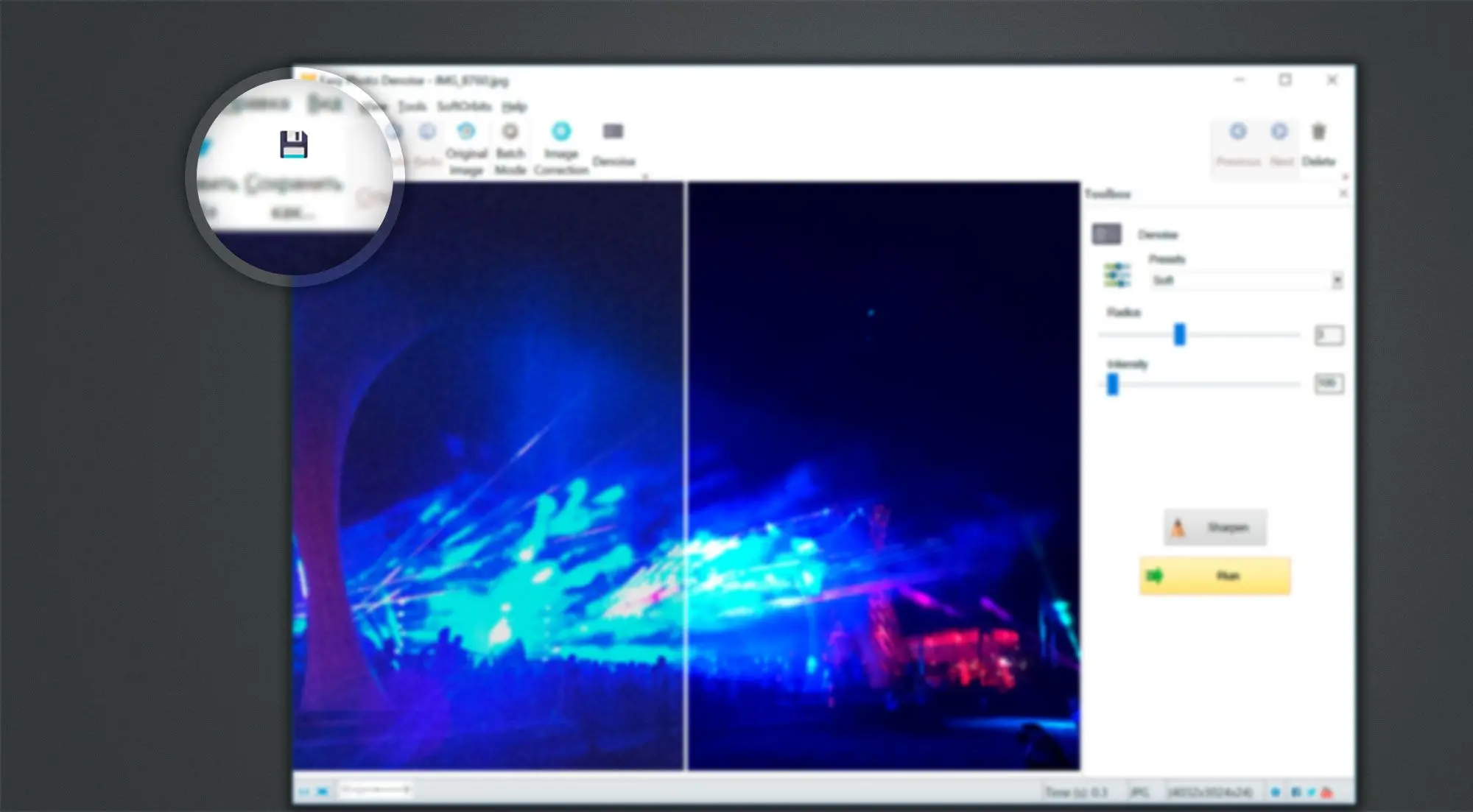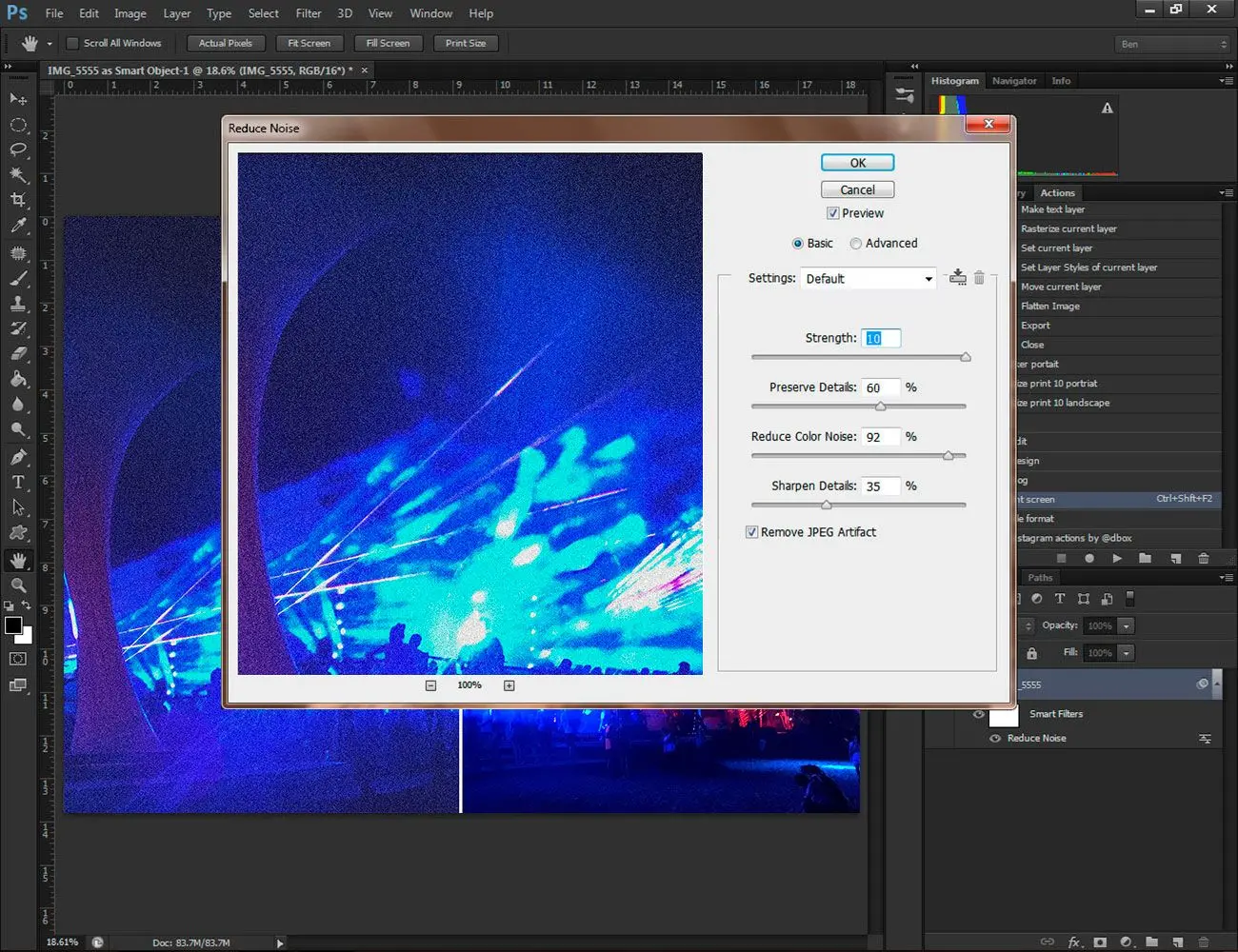I menylinjen, velg Filter, deretter velger du Støy, og Reduser støy.
Du vil se en dialogboks for "Reduser støy". Juster "Reduser fargen støy"-skyveknappen til ønsket verdi.
Klikk på "Bilde" i menyen, og velg "Modus", deretter "Lab-farge".
I "Kanaler"-paletten kan du endre luminans.
Opprett et nytt lag.
Velg lysstyrkekanalen.
Opprett en ny lysstyrkekanal.
Du kan justere kantbredden, kantens lysstyrke og jevnhet her.
Gå til Bilde, velg deretter Justeringer, og Inverter. Velg en ny kanal.
Gå til Filter, Blur, og så Smart Blur, og sett kvaliteten til høy. Velg en lavere verdi for Radius.
Sett gjennomsiktigheten for bildet fra Layers-paletten.
Flatt det endelige bildet.